小米音乐连接电脑无声?电脑无声音问题如何解决?
13
2025-02-25
随着科技的发展,电脑已经成为我们生活和工作中必不可少的工具。而在使用电脑的过程中,很多人都会遇到电脑卡顿、运行速度变慢等问题,这时候,我们往往会考虑增加内存来改善电脑的运行速度。本文将从15个方面详细介绍电脑增加内存的步骤和注意事项,希望对大家有所帮助。

一、了解内存的作用
内存是电脑重要的硬件设备之一,可以存储电脑临时使用的数据和程序。内存的大小决定了电脑能够同时运行多少个程序以及程序的运行速度。
二、确定电脑是否需要增加内存
在决定是否要增加内存之前,我们需要先确定电脑的配置和使用需求。如果我们需要同时运行多个程序或者运行大型游戏等高要求的任务,那么增加内存是非常必要的。
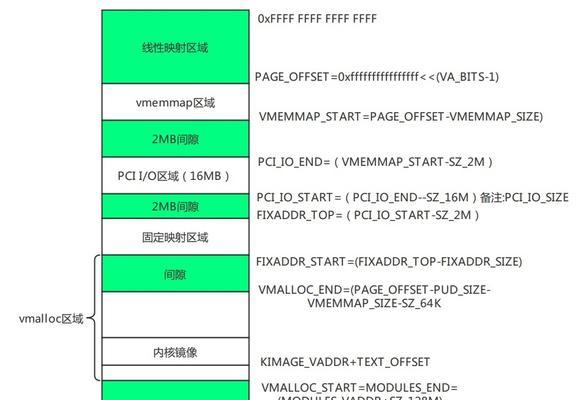
三、了解内存的类型和规格
在购买内存之前,我们需要了解电脑所使用的内存类型和规格。一般来说,内存的类型分为DDR、DDR2、DDR3、DDR4等。而规格则主要包括容量、频率、时序等。
四、检查电脑是否支持增加内存
在购买内存之前,我们需要确认电脑是否支持增加内存。可以通过查看电脑主板的说明书或者在电脑BIOS中查看。
五、选择适合的内存品牌和型号
在确定电脑支持增加内存之后,我们需要选择适合的内存品牌和型号。可以根据自己的需求和预算来选择。

六、购买内存并确认
在购买内存之前,我们需要确认所购买的内存是否与电脑兼容,并且要购买正规的品牌和渠道,确保产品的质量和售后服务。
七、备份重要数据和文件
在升级内存之前,我们需要备份电脑中重要的数据和文件,以防万一出现数据丢失等情况。
八、关闭电脑并断开电源
在升级内存之前,我们需要先关闭电脑,并断开电源。这样可以避免因为误操作而对电脑造成损害。
九、打开电脑主机并找到内存插槽
在升级内存之前,我们需要打开电脑主机,并找到内存插槽的位置。一般来说,内存插槽在主板上方,靠近CPU的位置。
十、拆下原有的内存
在拆下原有的内存之前,我们需要先用静电手环或者其他方法释放身上的静电,以免静电对电脑内部造成损害。
十一、安装新的内存
在安装新的内存之前,我们需要按照内存规格和品牌进行正确插入。注意要插到位,并且压紧锁住。
十二、重新启动电脑并检查内存是否识别
在安装新的内存之后,我们需要重新启动电脑,并检查新的内存是否被识别。可以通过电脑的属性或者其他软件来查看。
十三、测试新内存是否稳定
在安装新的内存之后,我们需要测试新的内存是否稳定,可以通过运行软件或者测试工具来检测。
十四、注意事项和维护
在增加内存之后,我们需要注意一些事项和维护。比如不要频繁插拔内存条,保持内存通风良好,及时清理灰尘等。
十五、结语
通过以上的步骤和注意事项,我们可以轻松升级内存,提升电脑的运行速度和效率。希望对大家有所帮助。
版权声明:本文内容由互联网用户自发贡献,该文观点仅代表作者本人。本站仅提供信息存储空间服务,不拥有所有权,不承担相关法律责任。如发现本站有涉嫌抄袭侵权/违法违规的内容, 请发送邮件至 3561739510@qq.com 举报,一经查实,本站将立刻删除。